
புக்மார்க்குகளை உலாவுக பார்வையாளர்களுக்கு விரைவாகவும், வசதியான அணுகலுக்கும் சேவை செய்யுங்கள். ஆனால் நீங்கள் மற்ற உலாவிகளில் இருந்து அல்லது மற்றொரு கணினியில் இருந்து அவற்றை மாற்ற வேண்டும் போது வழக்குகள் உள்ளன. இயக்க முறைமையை மீண்டும் நிறுவும்போது, பல பயனர்கள் அடிக்கடி பார்வையிடப்பட்ட வளங்களின் முகவரிகளை இழக்க விரும்பவில்லை. உலாவி உலாவி ஓபராவை எவ்வாறு இறக்குமதி செய்வது என்பதை நாம் கண்டுபிடிப்போம்.
மற்ற உலாவிகளில் இருந்து புக்மார்க்குகளை இறக்குமதி
அதே கணினியில் உள்ள மற்ற உலாவிகளில் இருந்து புக்மார்க்குகளை இறக்குமதி செய்வதற்காக, பிரதான ஓபரா மெனுவைத் திறக்கவும். மெனு உருப்படிகளில் ஒன்றைக் கிளிக் செய்து "பிற கருவிகள்" ஆகும், பின்னர் "இறக்குமதி தாவல்கள் மற்றும் அமைப்புகள்" பிரிவுக்கு செல்க.

ஓபராவில் உள்ள பிற உலாவிகளில் இருந்து புக்மார்க்குகள் மற்றும் சில அமைப்புகளை நீங்கள் இறக்குமதி செய்யலாம்.
நீங்கள் புக்மார்க்குகளை நகர்த்த வேண்டிய இடத்திலிருந்து உலாவி, கீழ்தோன்றும் பட்டியலில் இருந்து தேர்வு செய்யவும். இது IE, mozilla firefox, குரோம், ஓபரா பதிப்பு 12, சிறப்பு HTML கோப்பு புக்மார்க்குகள் இருக்க முடியும்.

நாங்கள் புக்மார்க்குகளை மட்டுமே இறக்குமதி செய்ய விரும்பினால், மற்ற எல்லா பொருட்களிலிருந்தும் சரிபார்க்கும் பெட்டிகளை நீக்கவும்: வருகைகள் வரலாறு, சேமித்த கடவுச்சொற்கள், குக்கீகள். நீங்கள் விரும்பிய உலாவியை தேர்ந்தெடுத்து இறக்குமதி செய்யப்பட்ட உள்ளடக்கத்தைத் தேர்ந்தெடுத்து, "இறக்குமதி" பொத்தானை அழுத்தவும்.

புக்மார்க்குகளை இறக்குமதி செய்யும் செயல் தொடங்குகிறது, இது மிகவும் விரைவாக செல்கிறது. இறக்குமதி முடிவில், ஒரு பாப் அப் சாளரம் தோன்றுகிறது, இது அறிக்கைகள்: "தேர்ந்தெடுக்கப்பட்ட தரவு மற்றும் நீங்கள் தேர்ந்தெடுத்த அமைப்புகள் வெற்றிகரமாக இறக்குமதி செய்யப்படுகின்றன." "பினிஷ்" பொத்தானை சொடுக்கவும்.
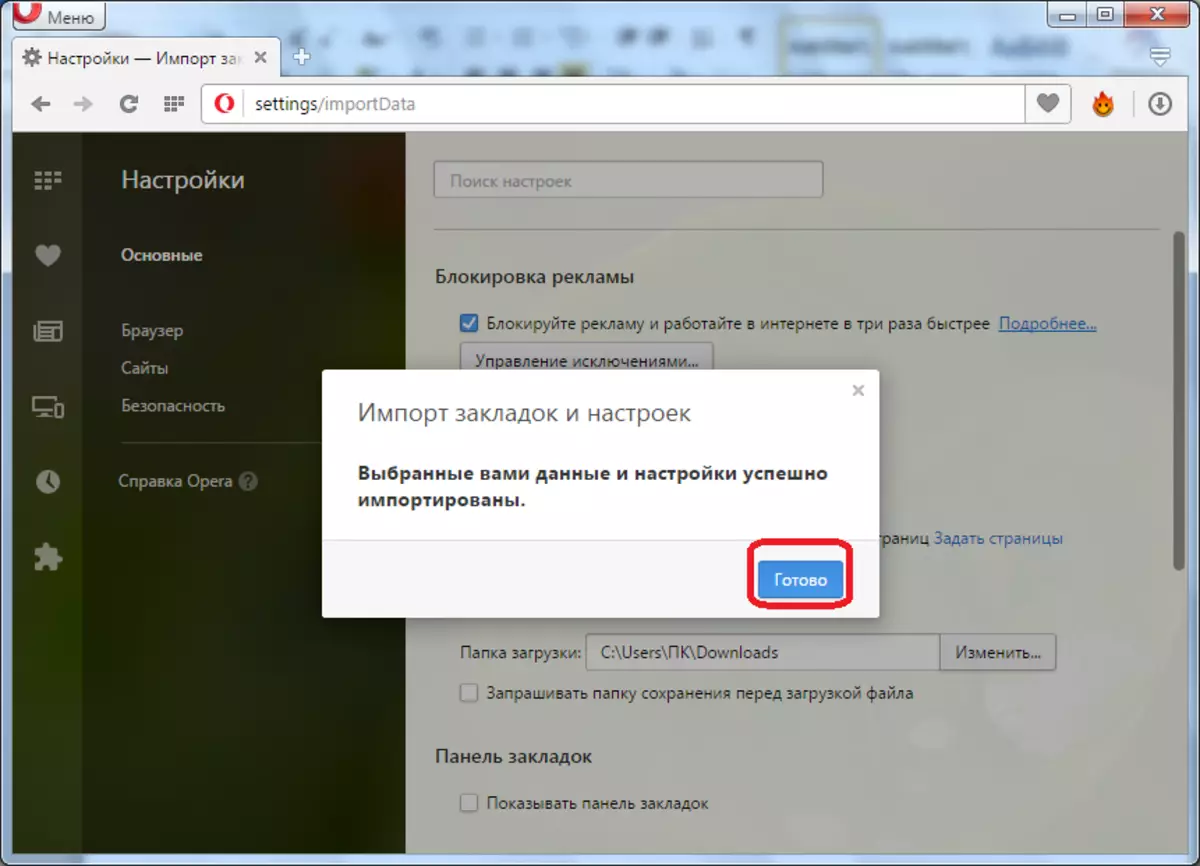
புக்மார்க்குகள் மெனுவிற்கு சென்று, ஒரு புதிய கோப்புறை தோன்றியது - "புக்மார்க்குகள் இறக்குமதி".
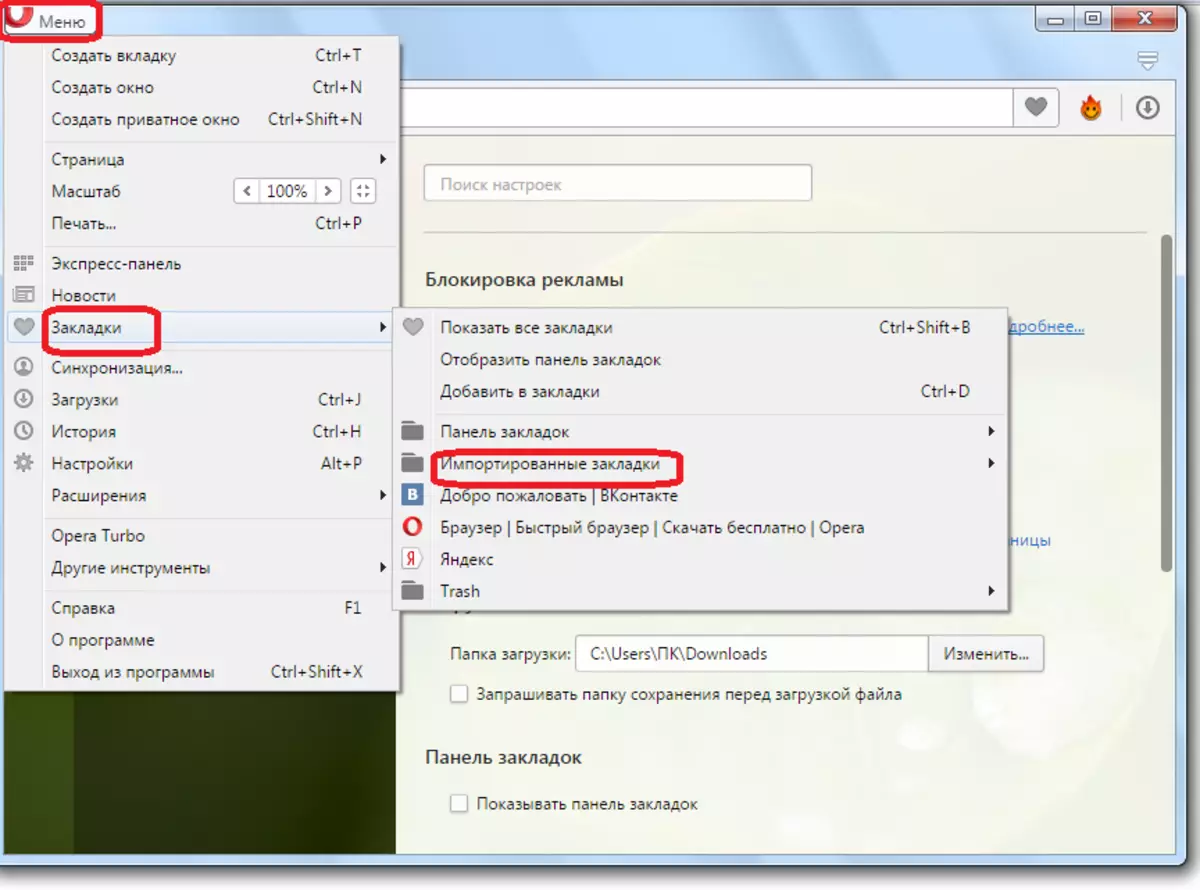
மற்றொரு கணினியில் இருந்து புக்மார்க்குகளை மாற்றவும்
விசித்திரமாக அல்ல, ஆனால் ஓபராவின் மற்றொரு உதாரணமாக, மற்ற உலாவிகளில் இருந்து இதைச் செய்வதைவிட அதிகபட்சமாக புக்மார்க்குகளை மாற்றுவது மிகவும் கடினமானது. நிரல் இடைமுகத்தின் மூலம், இந்த செயல்முறை சாத்தியமில்லை. எனவே, நீங்கள் புக்மார்க் கோப்பை கைமுறையாக நகலெடுக்க வேண்டும் அல்லது ஒரு உரை ஆசிரியரைப் பயன்படுத்தி மாற்றங்களைச் செய்ய வேண்டும்.
ஓபரா திட்டத்தின் புதிய பதிப்புகளில், புக்மார்க்கில் கோப்பு பெரும்பாலும் C: \ பயனர்கள் \\ appdata \ ரோமிங் \ ஓபரா மென்பொருள் \ ஓபரா நிலையானது. எந்த கோப்பு மேலாளரையும் பயன்படுத்தி இந்த அடைவு திறக்கவும், புக்மார்க்குகள் கோப்பை தேடும். அத்தகைய பெயர் கொண்ட கோப்புகள் பல கோப்புறையில் இருக்க முடியும், ஆனால் நீட்டிப்பு இல்லாத ஒரு கோப்பு தேவை.

கோப்பை கண்டுபிடித்த பிறகு, USB ஃப்ளாஷ் டிரைவ் அல்லது பிற நீக்கக்கூடிய ஊடகங்களுக்கு அதை நகலெடுக்கவும். பின்னர், கணினியை மீண்டும் நிறுவிய பின், ஒரு புதிய ஓபராவை நிறுவவும், புக்மார்க்குகளை கோப்பை அதே அடைவுக்கு மாற்றுவதன் மூலம், அதில் இருந்து எடுத்தோம்.
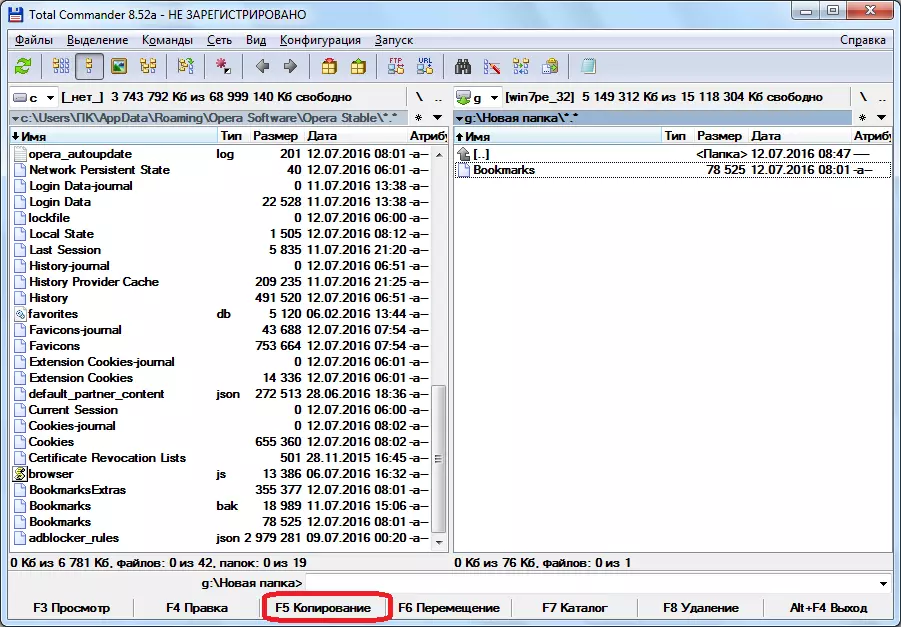
இதனால், இயக்க முறைமையை மீண்டும் நிறுவும்போது, உங்கள் எல்லா புக்மார்க்குகளும் சேமிக்கப்படும்.
அதே வழியில், நீங்கள் வெவ்வேறு கணினிகளில் அமைந்துள்ள ஓபரா உலாவிகளில் இடையே புக்மார்க்குகளை மாற்றலாம். உலாவியில் முன்னர் நிறுவப்பட்ட அனைத்து புக்மார்க்குகளையும் இறக்குமதி செய்யப்படும் என்று கருத்தில் கொள்ள வேண்டும். நடக்க வேண்டாம், நீங்கள் புக்மார்க் கோப்பு திறக்க எந்த உரை ஆசிரியர் (எடுத்துக்காட்டாக, Notepad) பயன்படுத்தலாம், மற்றும் அதன் உள்ளடக்கங்களை நகலெடுக்க. பின்னர் நாங்கள் புக்மார்க்குகளை இறக்குமதி செய்யப் போகிறோம், அதில் நகலெடுக்கப்பட்ட உள்ளடக்கங்களைச் சேர்க்கும் உலாவி புக்மார்க்குகள் கோப்பை திறக்கவும்.
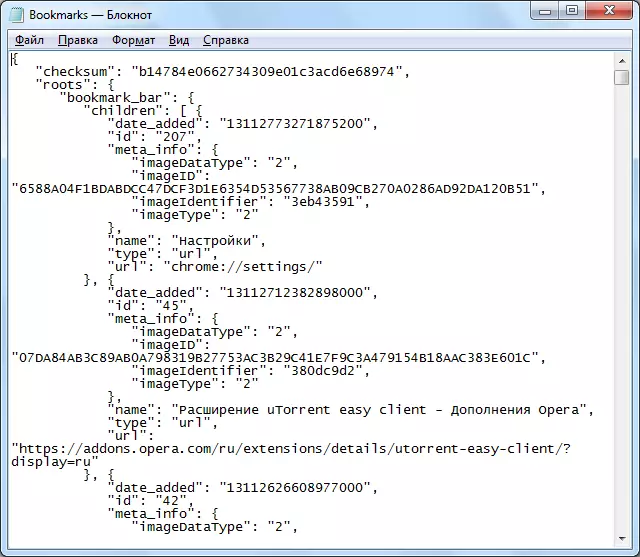
உண்மை, சரியாக இந்த செயல்முறையை இயக்கவும், புக்மார்க்குகள் சரியாக உலாவியில் காண்பிக்கப்படுகின்றன, ஒவ்வொரு பயனருக்கும் முடியாது. ஆகையால், உங்கள் எல்லா புக்மார்க்குகளையும் இழப்பதற்கான அதிக நிகழ்தகவு இருப்பதால், மிக தீவிரமான விஷயத்தில் மட்டுமே அதை நீங்கள் உதவுவோம்.
விரிவாக்கம் மூலம் புக்மார்க்குகளை இறக்குமதி
ஆனால் மற்றொரு ஓபரா உலாவியில் இருந்து புக்மார்க்குகளை இறக்குமதி செய்ய ஒரு பாதுகாப்பான வழி இல்லை? இந்த முறை, ஆனால் அது உள்ளமைக்கப்பட்ட உலாவி கருவிகளைப் பயன்படுத்தி இது செய்யப்படவில்லை, ஆனால் மூன்றாம் தரப்பு விரிவாக்கத்தை நிறுவுவதன் மூலம். இந்த துணை "புக்மார்க்குகள் இறக்குமதி & ஏற்றுமதி" என்று அழைக்கப்படுகிறது.
அதன் நிறுவலுக்கு, கூடுதலாக உத்தியோகபூர்வ இணையத்தளத்தில் பிரதான பட்டி ஓபரா வழியாக செல்லுங்கள்.
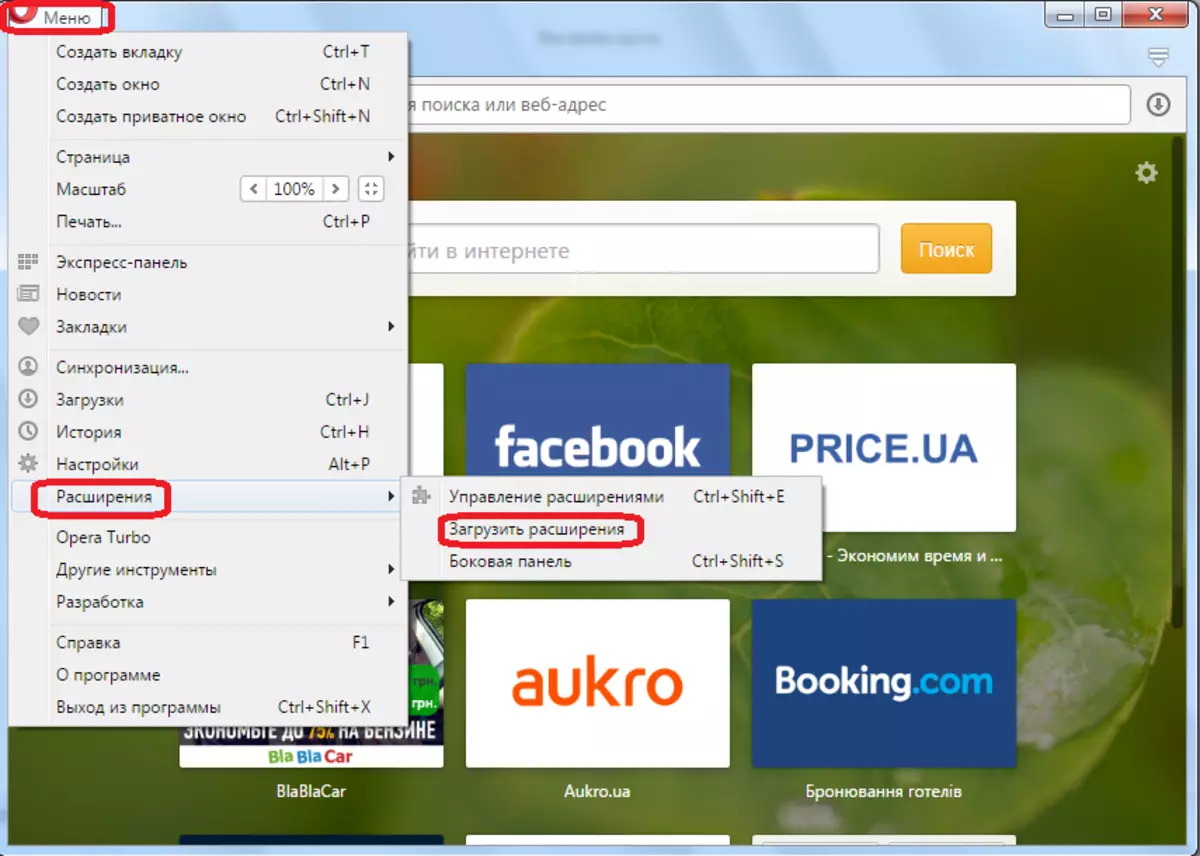
தேடல் சரத்திற்கு "புக்மார்க்குகள் இறக்குமதி & ஏற்றுமதி" என்ற வார்த்தையை உள்ளிடவும்.
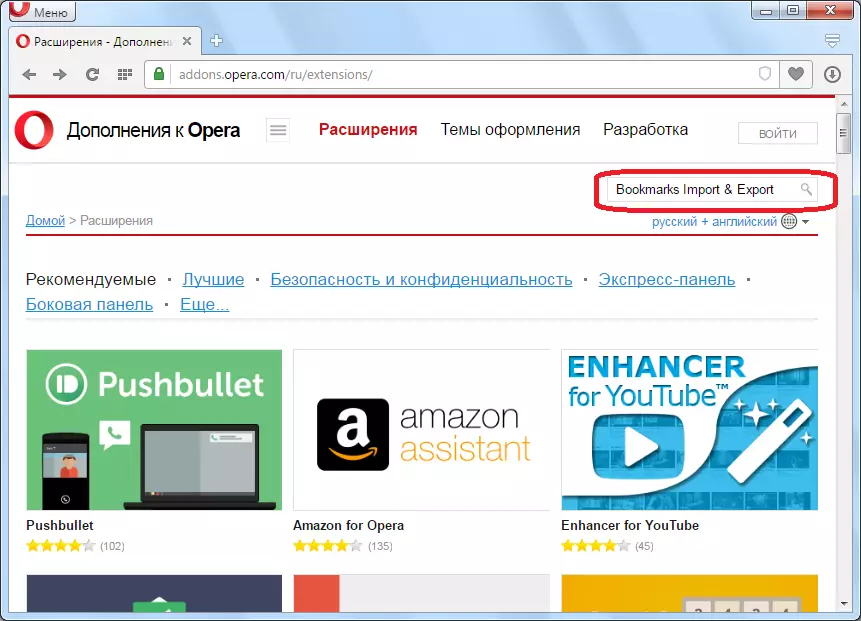
இந்த நீட்டிப்பு பக்கத்தை திருப்பு, "ஓபரா" பொத்தானை சொடுக்கவும்.
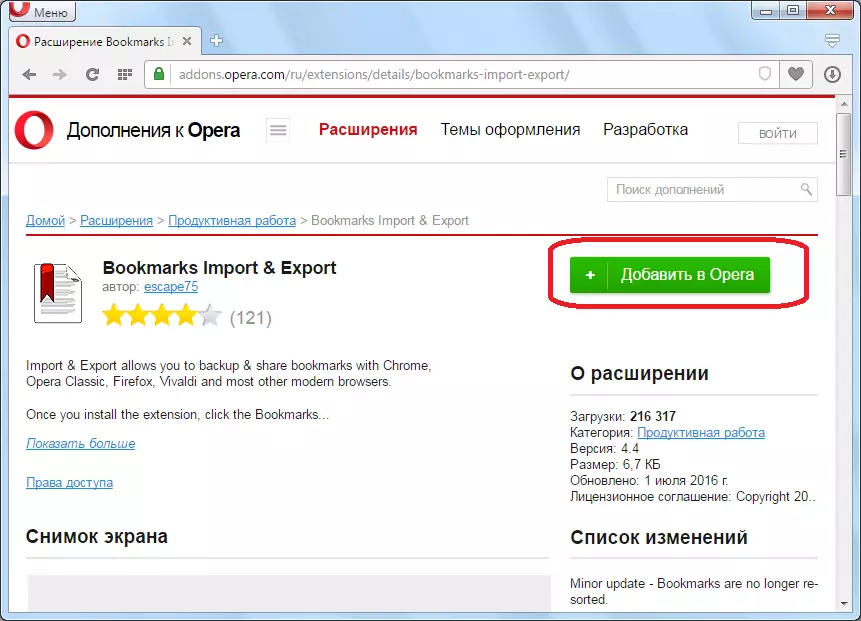
கூடுதலாக நிறுவப்பட்ட பிறகு, புக்மார்க்குகள் இறக்குமதி & ஏற்றுமதி ஐகான் கருவிப்பட்டியில் தோன்றும். இந்த ஐகானில் கிளிக் செய்வதன் மூலம் விரிவாக்கத் தொடங்குவதற்கு.
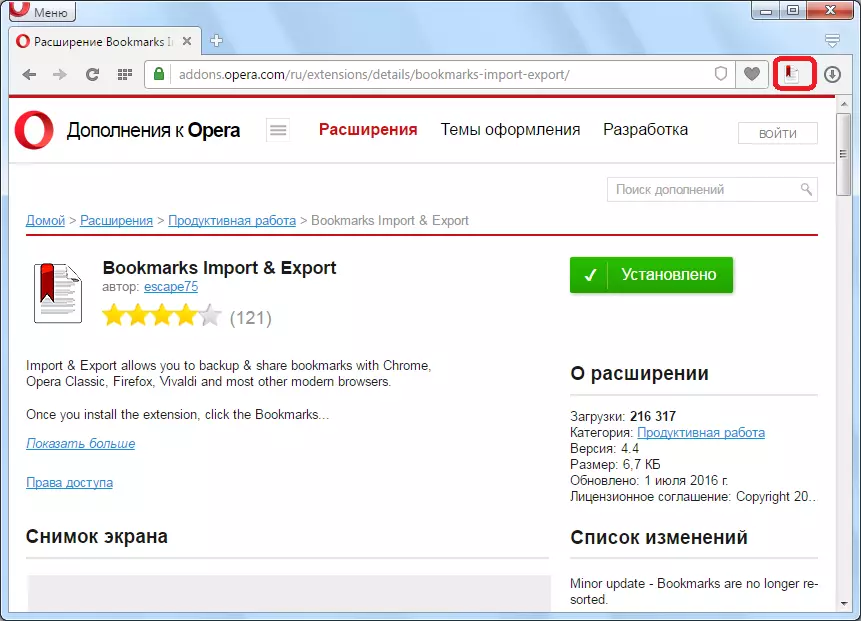
ஒரு புதிய உலாவி சாளரம் திறக்கிறது, இது புக்மார்க்குகளை இறக்குமதி செய்வதற்கும் ஏற்றுமதி செய்வதற்கும் கருவிகளை அளிக்கிறது.
இந்த கணினியில் உள்ள எல்லா உலாவிகளிலிருந்தும் புக்மார்க்குகளை ஏற்றுமதி செய்வதற்காக, HTML வடிவமைப்பிற்கு, "ஏற்றுமதி" பொத்தானை சொடுக்கவும்.
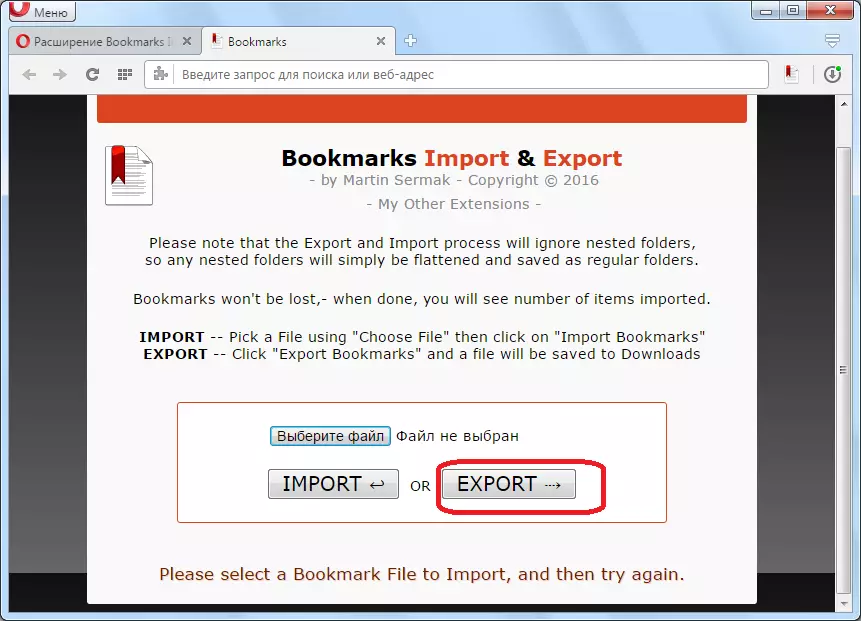
Bookmarks.html உருவாகிறது. எதிர்காலத்தில், இந்த கணினியில் ஓபராவில் இறக்குமதி செய்வதற்கு மட்டுமல்லாமல், அகற்றக்கூடிய ஊடகங்களுடனும் மற்ற PC களில் உலாவிகளில் சேர்க்கலாம்.
புக்மார்க்குகளை இறக்குமதி செய்வதற்காக, அதாவது, ஏற்கனவே உலாவியில் ஏற்கனவே சேர்க்கவும், முதலில் அனைத்து, நீங்கள் "தேர்ந்தெடு கோப்பு" பொத்தானை கிளிக் செய்ய வேண்டும்.
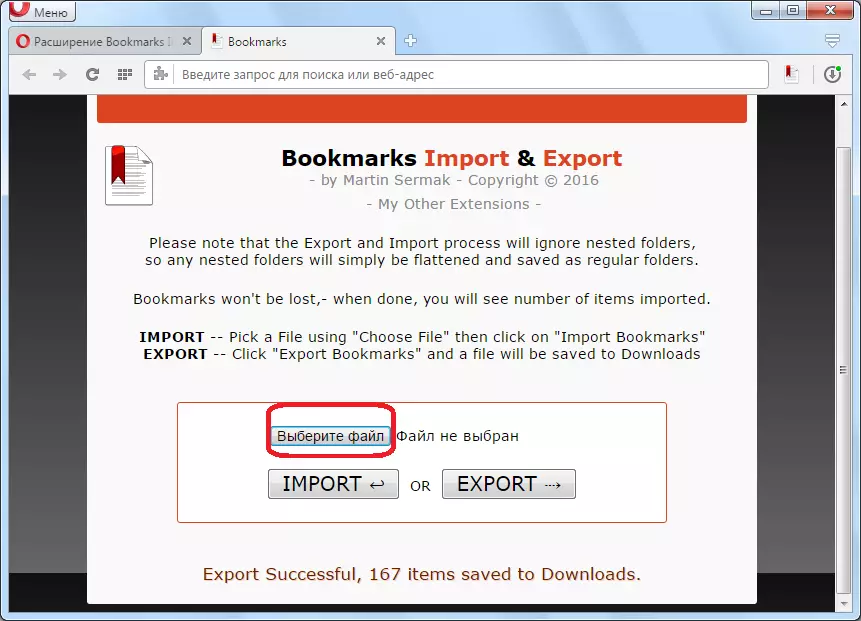
ஒரு சாளரம் நாம் HTML வடிவத்தில் புக்மார்க்குகள் புக்மார்க் கோப்பு கண்டுபிடிக்க வேண்டும் எங்கே திறக்கிறது, முந்தைய இறக்கவில்லை. புக்மார்க்குகளுடன் ஒரு கோப்பை கண்டுபிடித்த பிறகு, அதை முன்னிலைப்படுத்தவும், "திறந்த" பொத்தானை சொடுக்கவும்.

பின்னர், "இறக்குமதி" பொத்தானை சொடுக்கவும்.
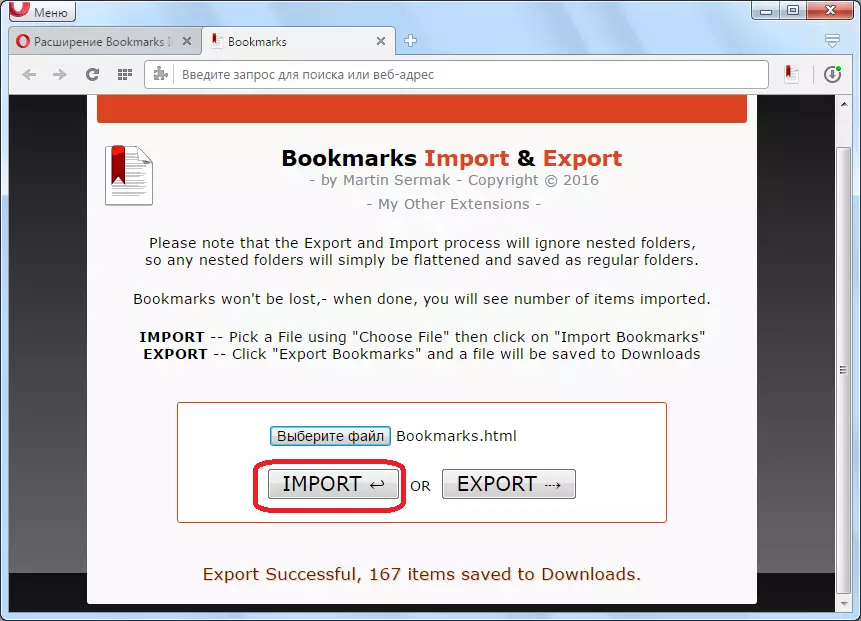
இதனால், புக்மார்க்குகள் எங்கள் ஓபரா உலாவியில் இறக்குமதி செய்யப்படுகின்றன.
நீங்கள் பார்க்க முடியும் என, மற்ற உலாவிகளில் இருந்து ஓபராவில் புக்மார்க்குகள் இறக்குமதி மற்றொன்று ஓபரா ஒரு உதாரணமாக விட மிகவும் எளிதானது. இருப்பினும், அத்தகைய சந்தர்ப்பங்களில் கூட இந்த சிக்கலை தீர்க்க வழிகள் உள்ளன, புக்மார்க்குகளை கையேடு பரிமாற்றுவதன் மூலம் அல்லது மூன்றாம் தரப்பு நீட்சிகளின் பயன்பாடு.
